会員登録の方法について
ここではIZON.JPの会員登録の手順をご案内しています。
■登録の手順に関してご不明な点などございましたら 0120-111-351 までお電話ください(月曜~金曜 10:00~17:00)
登録を行う前に
会員登録を行う際にメールアドレスが必要です。
※注意
各携帯会社ドメイン(@docomo.ne.jp、@softbank.ne.jp、@ezweb.ne.jp等)のメールアドレスを利用する場合は、各携帯電話会社のメール設定より「@izon.jp」のドメインを受信可能に設定をお願いいたします。
無料会員登録の手順
ステップ1:
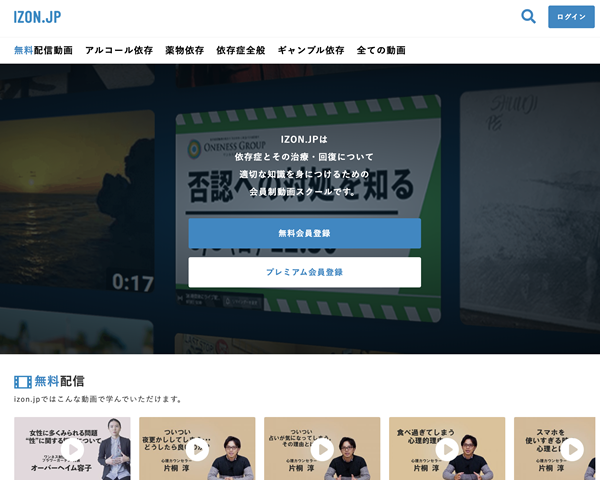
■ 「無料会員登録」のボタンをクリックします。
ステップ2:
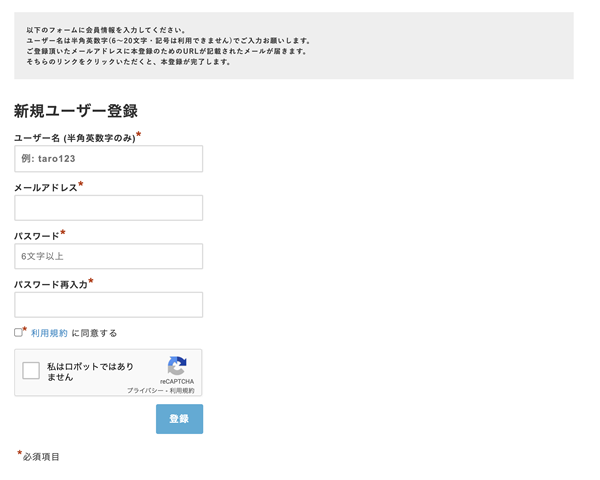
■ 会員登録に必要な情報を入力する画面が表示されますので入力していきます。
■ ユーザー名(半角英語・数字のみ/6文字以上20文字以下)
■ メールアドレス(ご利用のメールアドレスを入力します)
※ご注意
各携帯会社ドメイン(@docomo.ne.jp、@softbank.ne.jp、@ezweb.ne.jp等)のメールアドレスで作成する場合で、受信拒否設定を行っている場合は「@izon.jp」のドメインを受信可能に設定をお願いいたします。
■ パスワード(半角英数字/6文字以上)
■ パスワード再入力(上で入力したパスワードと同じものを入力します)
■ 利用規約に同意するの左側の“□”をクリックしてチェックが付いた状態にします。
■ 「私はロボットではありません」左側の“□”をクリックします。
ステップ3:
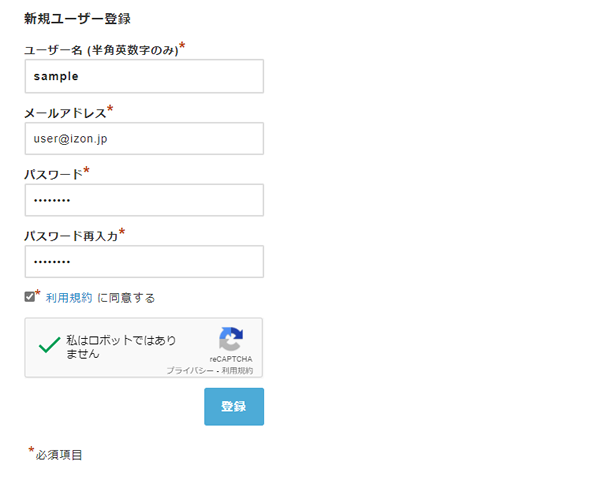
■ 個人情報の入力が完了したら「登録」ボタンを押します。
ステップ4:
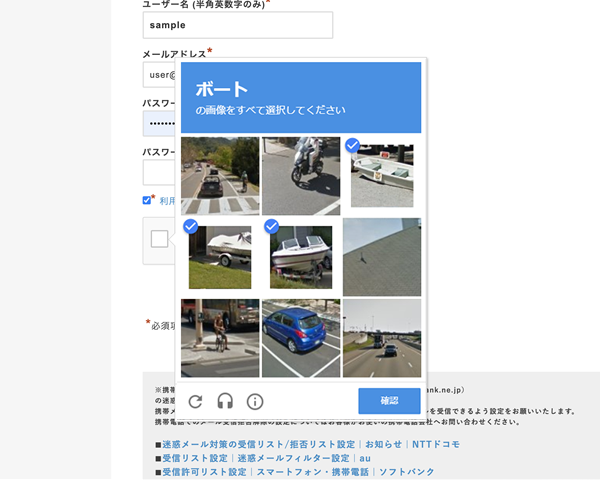
■ 本人確認のための認証画面が表示された場合:
画面に表示された質問に当てはまるパネルを選択(クリック)してから「確認」をクリックします。
ステップ5:
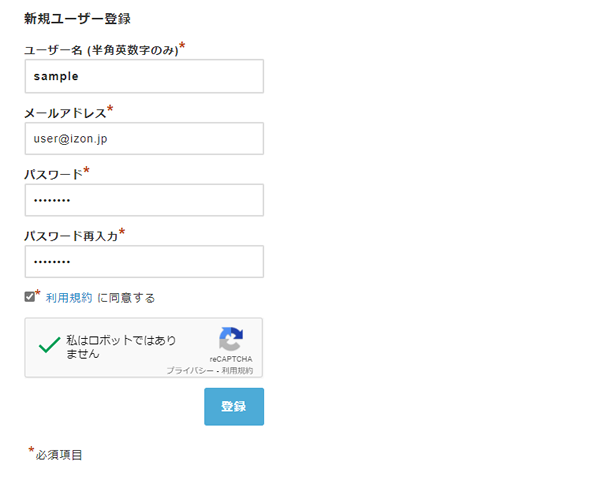
■ 認証画面の質問に正しく回答すると再度上の画面に戻りますので、そのまま「登録」ボタンをクリックします。
ステップ6:
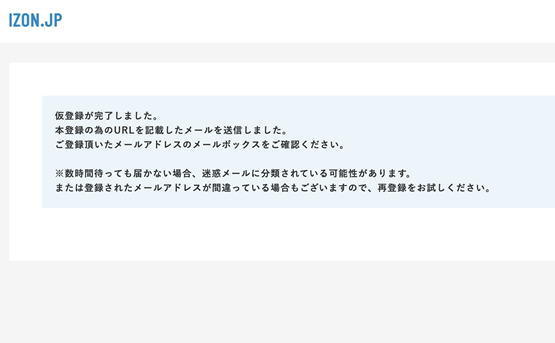
■ 上記の文章が表示されたら無料会員の仮登録が完了しています。
ステップ7:
■ 登録の際に入力したメールアドレスの受信フォルダを開きます。
差出人:IZON.JP(noreply@izon.jp)
件名:【依存症の治療・回復を知る IZON.JP】仮登録完了メール というメールが届いているので開きます。
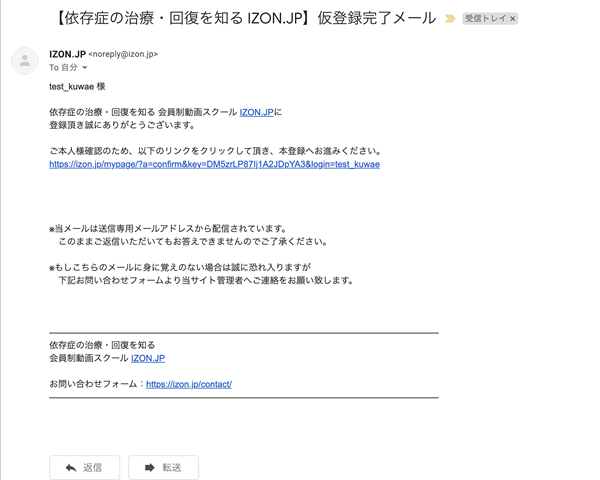
ステップ8:
■ 「ご本人様確認のため、以下のリンクをクリックして頂き、本登録へお進みください。」の下にある
URL(https://izon.jp/mypage/?a=confirm&key=~から始まる文字)をクリックします。
ステップ9:
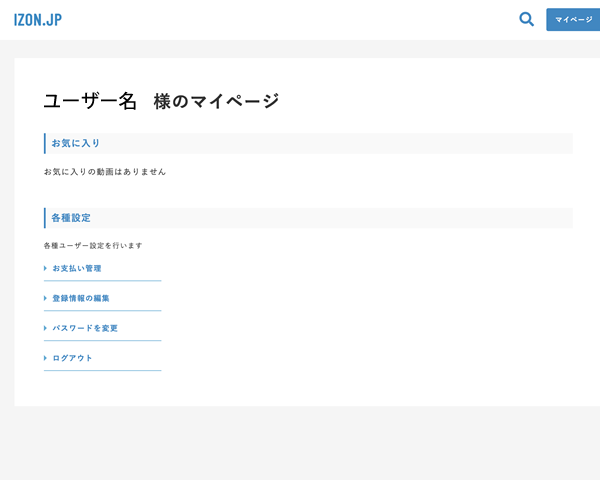
■ 上のマイページが表示されると無料会員の本登録が完了します。
プレミアム会員登録の手順
ステップ1:
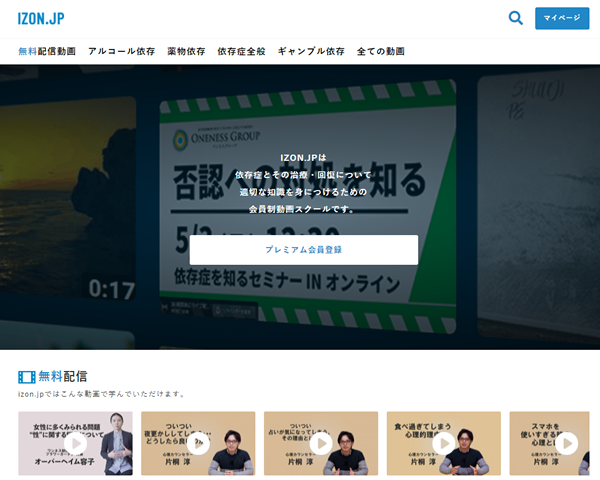
■ トップページにある「プレミアム会員登録」のボタンをクリックします。
ステップ2:
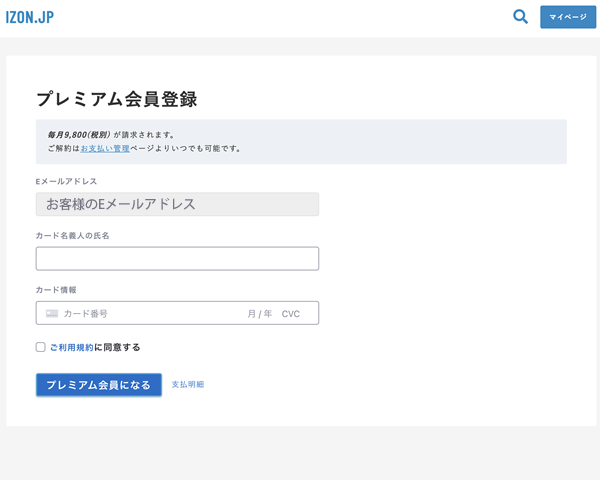
■ 決済に利用するクレジットカードの情報を入力します。
■ Eメールアドレス(入力する必要はありません)
■ カード名義人の氏名(カードに記載の通り半角大文字で入力します)
■ カード情報
カード番号(半角数字16桁)
クレジットカードに記載の番号
月(半角数字2桁)
クレジットカードの有効期限月
年(半角数字2桁)
クレジットカードの有効期限年
CVC(半角数字3桁)
カード裏に記載のセキュリティコード
■ ご利用規約に同意するの左側にある□をクリックしてから「プレミアム会員になる」のボタンをクリックしてください。
ステップ3:
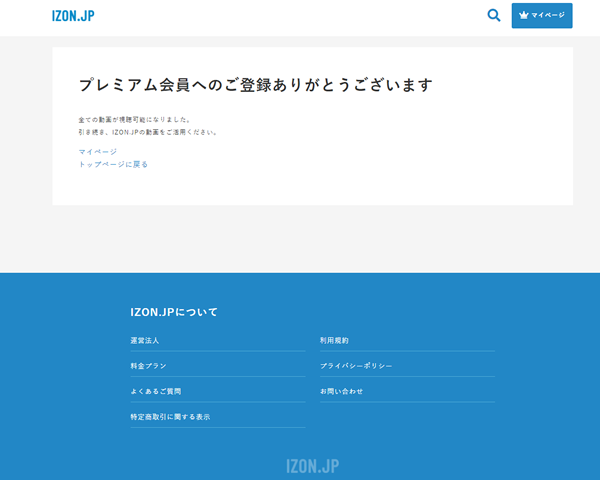
■ 上記の登録完了画面が表示されたらプレミアム会員への登録が完了します。
